Hacer fotos con la cámara del iPad
Aprende a hacer fotos extraordinarias con la app Cámara ![]() del iPad. Selecciona modos de cámara como Foto, Pano y 1:1, y utiliza funciones de la cámara, como Live Photos y Ráfaga.
del iPad. Selecciona modos de cámara como Foto, Pano y 1:1, y utiliza funciones de la cámara, como Live Photos y Ráfaga.
Consultar a Siri. Di algo como: “Abre la cámara”. Aprende a pedirle cosas a Siri.
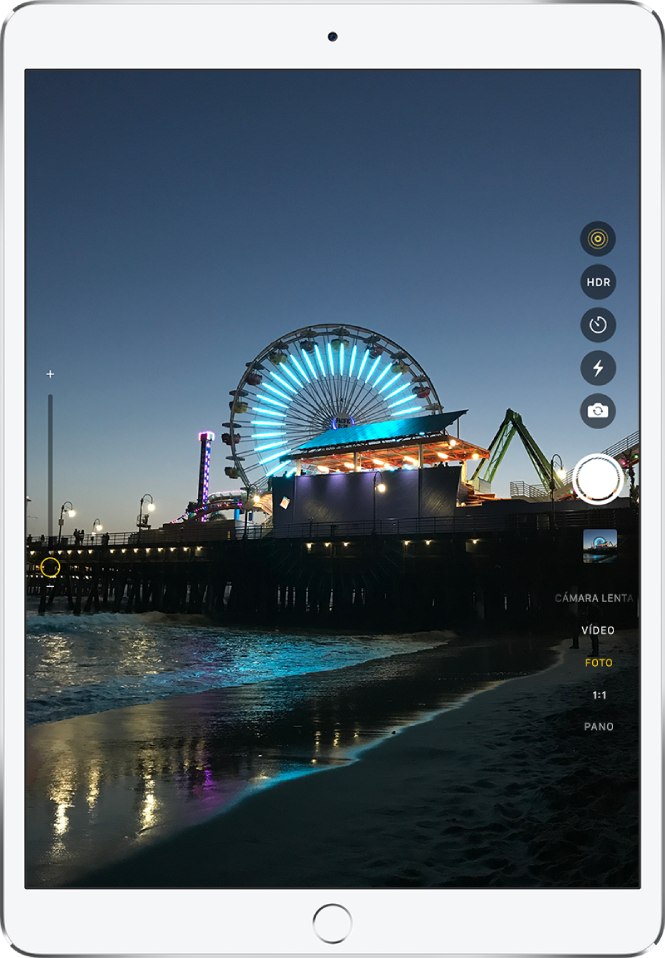
Hacer una foto
Pulsa
 en la pantalla de inicio o desliza un dedo hacia la izquierda en la pantalla bloqueada para abrir Cámara.
en la pantalla de inicio o desliza un dedo hacia la izquierda en la pantalla bloqueada para abrir Cámara.Para preparar la foto, puedes realizar las siguientes operaciones:
Activar o desactivar el flash: En modelos con flash “True Tone” o Retina Flash, pulsa
 y selecciona Auto, Sí o No.
y selecciona Auto, Sí o No.Acercar y alejar la imagen: Pellizca la pantalla o arrastra el regulador del lado izquierdo de la pantalla.
Seleccionar un modo de foto: Desliza el selector de modo para seleccionar entre Foto, 1:1, Pano u otras opciones.
Hacer un selfie: Pulsa
 para cambiar a la cámara trasera.
para cambiar a la cámara trasera.Utilizar el temporizador: Estabiliza el iPad y encuadra la foto. Pulsa
 y, a continuación, pulsa “3 s” o “10 s”.
y, a continuación, pulsa “3 s” o “10 s”.
Pulsa el botón del obturador o cualquiera de los botones de volumen para hacer la foto.
Si antes estabas en la pantalla bloqueada, para volver a ella desliza el dedo hacia arriba desde el borde inferior de la pantalla o pulsa el botón de inicio.
Hacer una foto panorámica
Selecciona el modo Pano.
Pulsa el botón del obturador.
Mueve la cámara lentamente en la dirección de la flecha, asegurándote de mantenerla en la línea central.
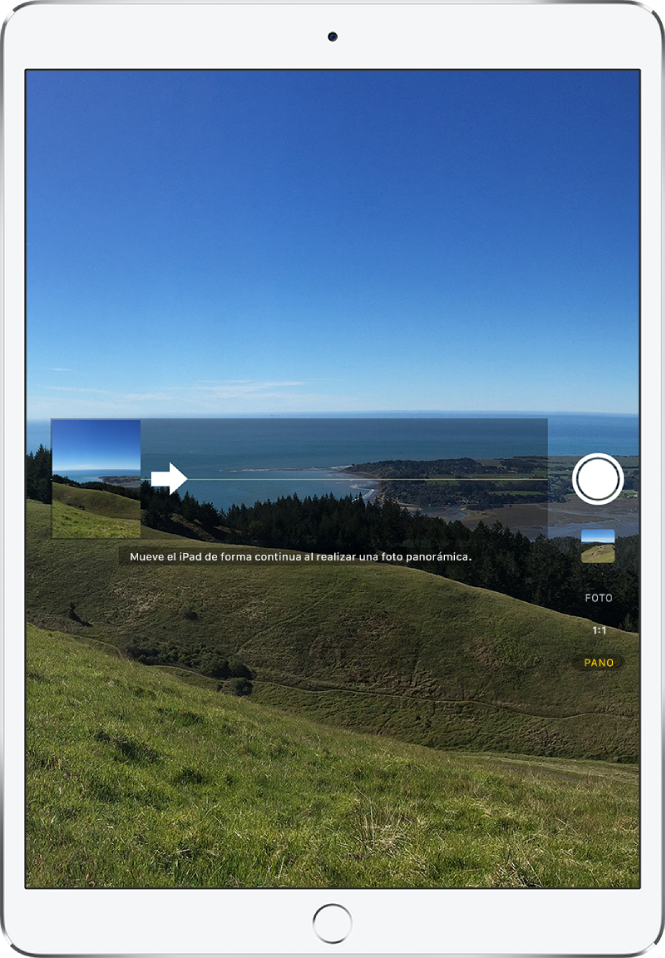
Para terminar, vuelve a pulsar el botón del obturador.
Pulsa la flecha para realizar la panorámica en la dirección contraria. Para conseguir una panorámica vertical, gira el iPad para colocarlo en horizontal. También puedes invertir la dirección de una panorámica vertical.
Hacer un selfie en modo Retrato
En los modelos compatibles, puedes aplicar un efecto de profundidad de campo a los selfies que hagas con la cámara TrueDepth delantera. Lo que hace este efecto es mantener la cara con la máxima nitidez y desenfocar el fondo.
Selecciona el modo Retrato.
La cámara delantera se ha activado.
Sitúate dentro del recuadro amarillo del retrato.
Pulsa el botón del obturador.
Ajustar la iluminación de los retratos en los selfies en modo Retrato
En los modelos compatibles con la iluminación de retrato, puedes aplicar efectos de iluminación con calidad de estudio a los selfies en modo Retrato.
Selecciona el modo Retrato y encuádrate para el selfie.
Arrastra
 para seleccionar un efecto de iluminación:
para seleccionar un efecto de iluminación:Luz natural: La cara aparece nítidamente enfocada sobre un fondo desenfocado.
Luz de estudio: La cara está muy iluminada y la foto presenta un aspecto general limpio.
Luz de contorno: La cara tiene sombras dramáticas con claros y oscuros.
Luz de escenario: La cara aparece destacada sobre un fondo profundamente oscuro.
Luz de escenario mono: El efecto es como la luz de escenario, pero en blanco y negro clásico.
Pulsa el botón del obturador para hacer la foto.
Ajustar el control de profundidad en los selfies en modo Retrato
En los modelos compatibles con el control de profundidad, usa el regulador de control de profundidad para ajustar el nivel de difuminado de fondo de los selfies en modo Retrato (iOS 12.1 o posterior).
Selecciona el modo Retrato y encuádrate para el selfie.
Pulsa
 , situado a la derecha de la pantalla.
, situado a la derecha de la pantalla.El regulador de control de profundidad aparece a la derecha.
Arrastra el regulador hacia arriba para aumentar el efecto de difuminado de fondo o hacia abajo para reducirlo.
Pulsa el botón del obturador para hacer la foto.
Después de hacer una foto en modo Retrato, puedes usar el regulador de control de profundidad de la app Fotos para ajustar más el efecto de difuminado de fondo. Abre una foto hecha en modo Retrato y, a continuación, pulsa Editar.
Hacer ráfagas de fotos
La ráfaga realiza varias fotos a gran velocidad, permitiéndote así seleccionar las fotos que quieras de una serie. Puedes hacer ráfagas de fotos con las cámaras trasera y delantera.
Selecciona entre los modos Foto o 1:1.
Mantén pulsado el botón del obturador para disparar fotos rápidamente. Para detener la ráfaga, levanta el dedo.
El contador muestra cuántas fotos se han hecho.
Para seleccionar las fotos que quieras conservar, pulsa la miniatura de la ráfaga y, a continuación, pulsa Seleccionar.
Los puntos grises debajo de las miniaturas marcan las fotos sugeridas para conservarlas.
Pulsa el círculo situado en la esquina inferior derecha de cada foto que quieres guardar como foto individual y, a continuación, pulsa OK.
Para eliminar la ráfaga de fotos completa, pulsa la miniatura y, después, pulsa ![]() .
.
La función de ráfaga solo está disponible en modelos compatibles.
Hacer una Live Photo
Una Live Photo captura lo que ocurre justo antes y después de hacer la foto, incluido el audio.
En los modelos compatibles con las Live Photos, selecciona el modo Foto.
Pulsa
 para activar o desactivar las Live Photos (en amarillo están activadas).
para activar o desactivar las Live Photos (en amarillo están activadas).Pulsa el botón del obturador.
Puedes editar las Live Photos en la app Fotos. En tus álbumes, las Live Photos se indican con la Palabra “Live” en la esquina.